ネトセツでは個別で相談を無料で受け付けています。
記事を読んでも悩みが解決できない場合、ネット通信・回線を良いもの&費用を安くしたい場合など、どこに相談したらいいか迷っている方は直接ネトセツへ気軽にご相談ください。
公式LINEから相談 ▶ LINE@
SNSから相談 ▶ X(旧Twitter)DMにて
問い合わせが多くて返信が遅くなる場合もありますが、その時はごめんなさい。
記事を読んでも悩みが解決できない場合、ネット通信・回線を良いもの&費用を安くしたい場合など、どこに相談したらいいか迷っている方は直接ネトセツへ気軽にご相談ください。
公式LINEから相談 ▶ LINE@
SNSから相談 ▶ X(旧Twitter)DMにて

Macのファインダー(Finder)を新規でウィンドウ開くとデフォルトでは「最近使った項目」が表示されるようになっています。
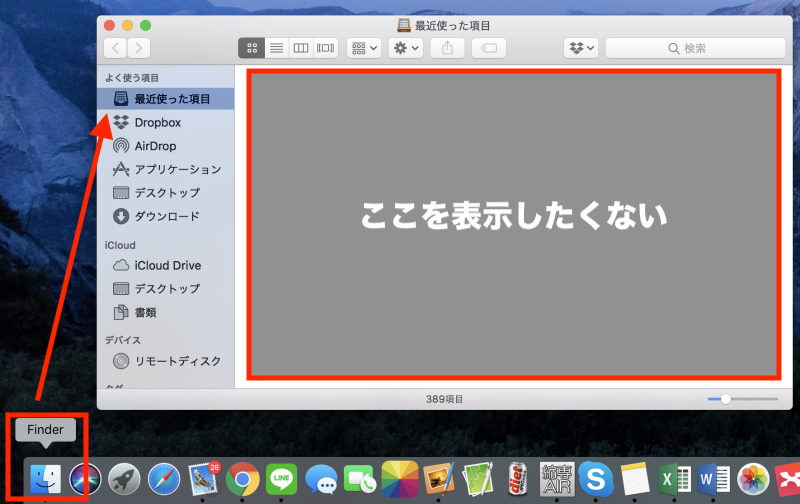
これが都合が悪いという人も多いため、Finder(ファインダー)から「最近使った項目」を非表示にする流れを解説します。
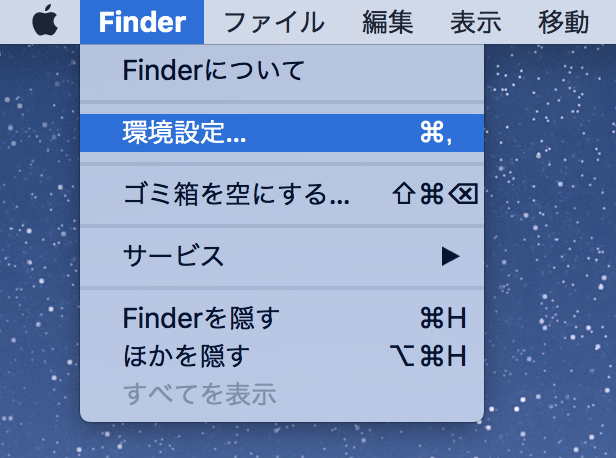
Finder(ファイダー)を開き、画面上のメニューバーの上にある「Finder(ファインダー)」をクリックし「環境設定」をクリックします。
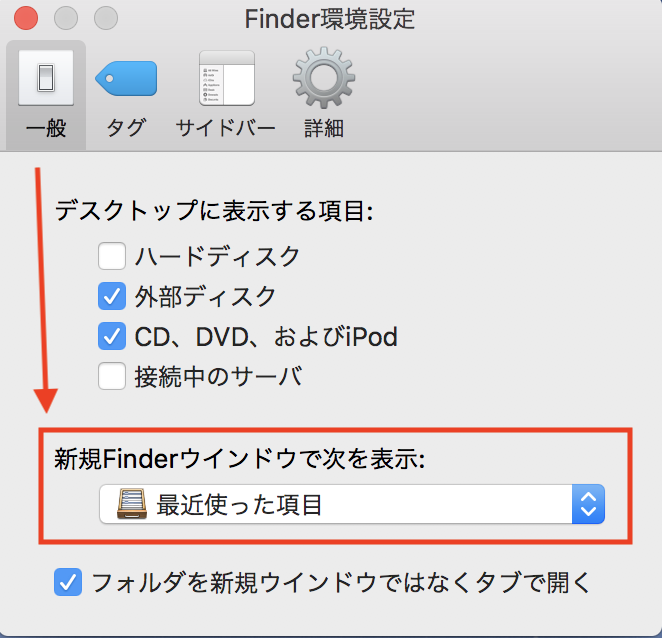
Finder(ファインダー)の環境設定が開いたら「新規Finderウィンドウで次を表示」という項目に表示されているのが「最近使った項目」となっていますのでこれを変更するためにクリックします。
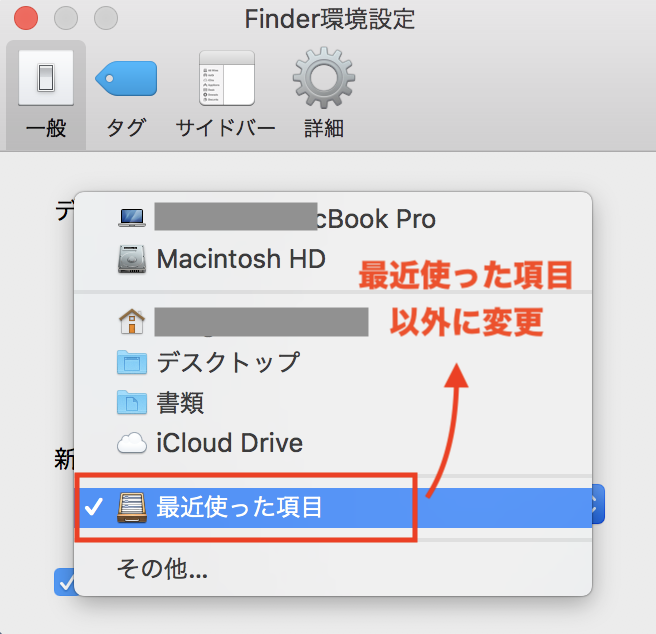
この最近使った項目にチェックが入っている状態ではFinder(ファインダー)を開いた際に表示されてしまうので「デスクトップ」や「書類」など別の項目を指定しましょう。
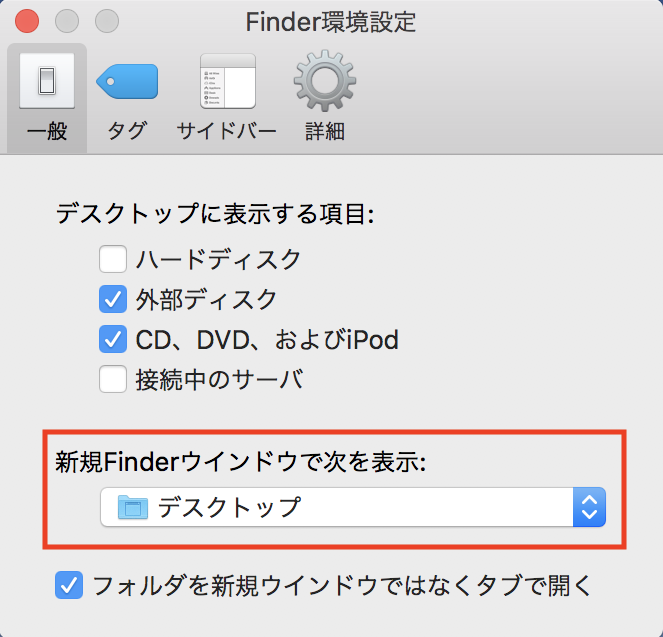
私の場合はここを「デスクトップ」へ変更しています。変更を確認したらそのまま閉じてOKです。
[kjk_balloon id=”1″]これで新規でFinderを開いた時に「最近使った項目」が最初に表示されることはなくなります。[/kjk_balloon]
Finderのサイドバーからも「最近使った項目」を非表示にしたい場合は以下の操作を行ってください。
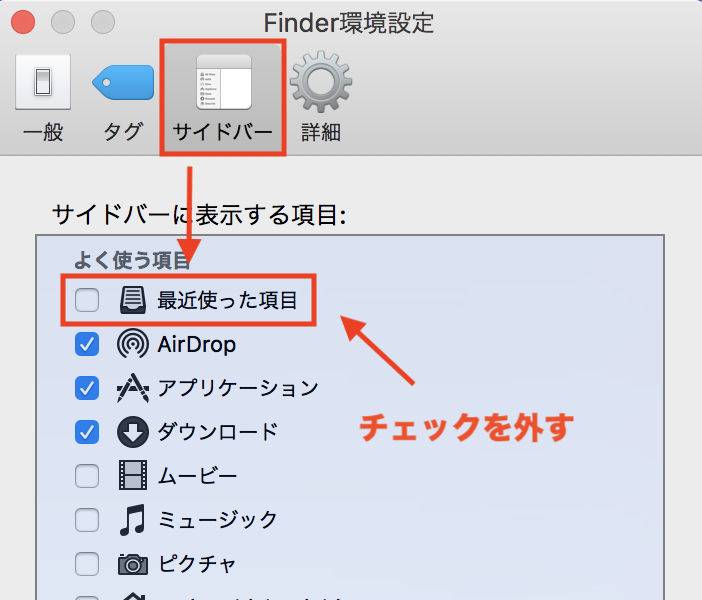
先程の「Finderの環境設定」の中にある「サイドバー」をクリックし、「サイドバーに表示する項目」にある最近使った項目のチェックを外してください。
[kjk_balloon id=”1″]これでFinder(ファインダー)を開いた際に一切「最近使った項目」へのアクセスができなくなります。[/kjk_balloon]
記事を読んでも悩みが解決できない場合、ネット通信・回線を良いもの&費用を安くしたい場合など、どこに相談したらいいか迷っている方は直接ネトセツへ気軽にご相談ください。
公式LINEから相談 ▶ LINE@
SNSから相談 ▶ X(旧Twitter)DMにて
診断
あなたに合うネット(WiFi)サービスが見つかる
※該当する項目を選択していくだけ
コメント